VPNとは?VPN仮想プライベートネットワークのメリットとデメリット

VPNとは何か、そのメリットとデメリットは何でしょうか?WebTech360と一緒に、VPNの定義、そしてこのモデルとシステムを仕事にどのように適用するかについて考えてみましょう。
Windows 10 のWin + Shift + Sショートカットを使用すると、画面の一部または全体をキャプチャしてクリップボードにコピーできます。ほとんどの場合、この機能は期待どおりに動作しますが、応答しなくなる場合もあります。この問題に直面している場合は、Quantrimang.com の次の記事が役立ちます。
Windows + Shift + S ショートカットが機能しない問題を修正
Win、Shift、Sキーに何か詰まっていないか確認し、キーボードのキーを物理的にクリーニングします。ヘルプが必要な場合は、「キーボードを自分で掃除する手順」、「ノートパソコンのキーボードを掃除する手順」の記事を参照してください。
スタートボタンを押して、「設定」を選択します。
システム > サウンドペインを選択し、下にスクロールしてクリップボード オプションを見つけます。
それをクリックし、右側のパネルでクリップボード履歴のトグルが有効になっているかどうかを確認します。
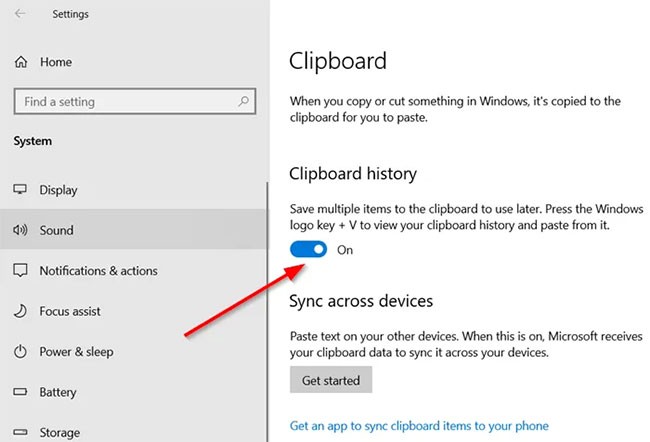
そうでない場合は、スイッチをオンの位置に切り替えます。
もう一度、[設定]を開き、[システム]タイルを選択して、 [通知とアクション]セクションに移動します。
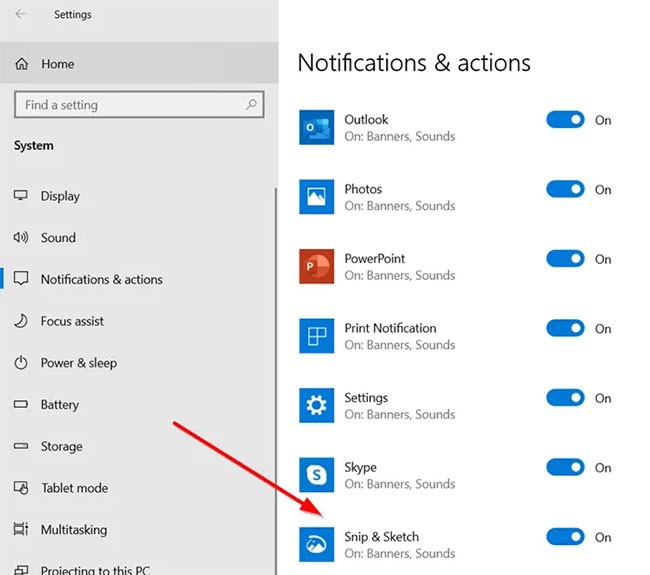
ここで、「切り取りとスケッチ」トグルスイッチがオンに設定されていることを確認します。
上記の方法で望みどおりの結果が得られない場合は、Snip & Sketch をリセットしてください。これを行うには、[設定] > [アプリ] > [アプリと機能]に移動します。ここで、「切り取りとスケッチ」をクリックします。
オプションの下に「詳細オプション」リンクが表示されます。それをクリックして、次の画面で「リセット」ボタンを押します。
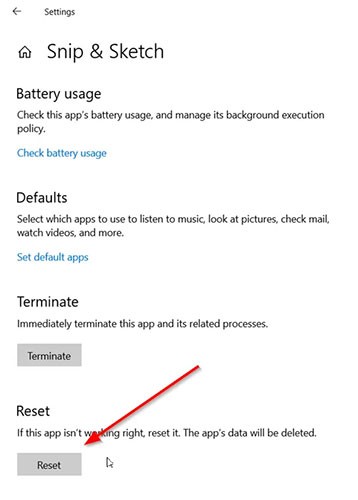
あるいは、Microsoft Store からアプリをアンインストールして再インストールすることもできます。[設定] > [アプリ] > [アプリと機能]に移動すると、 Snip & Sketch の[アンインストール]ボタンが表示されます。アプリをアンインストールしてください。次に、Microsoft Store にアクセスしてアプリを再インストールします。
ゲーム コントローラーなどの USB デバイスを取り外して再度差し込み、問題が解決するかどうかを確認してください。
あるいは、Win + Shift + Sの代わりにPrintScreenキーを使用することもできます。
これを行うには、Win + Iを押して[設定] > [簡単操作] > [キーボード]を開き、[PrtScrn ボタンを使用して画面切り取りを開く]オプションを見つけてオンにします。
サードパーティのプロセスがWindows + Shift + Sショートカットの操作に干渉する可能性もあります。原因を特定するには、クリーン ブートを実行し、記事の説明に従って手動でトラブルシューティングを行います。
トラブルシューティングがうまくいくことを祈っています!
VPNとは何か、そのメリットとデメリットは何でしょうか?WebTech360と一緒に、VPNの定義、そしてこのモデルとシステムを仕事にどのように適用するかについて考えてみましょう。
Windows セキュリティは、基本的なウイルス対策だけにとどまりません。フィッシング詐欺の防止、ランサムウェアのブロック、悪意のあるアプリの実行防止など、様々な機能を備えています。しかし、これらの機能はメニューの階層構造に隠れているため、見つけにくいのが現状です。
一度学んで実際に試してみると、暗号化は驚くほど使いやすく、日常生活に非常に実用的であることがわかります。
以下の記事では、Windows 7で削除されたデータを復元するためのサポートツールRecuva Portableの基本操作をご紹介します。Recuva Portableを使えば、USBメモリにデータを保存し、必要な時にいつでも使用できます。このツールはコンパクトでシンプルで使いやすく、以下のような機能を備えています。
CCleaner はわずか数分で重複ファイルをスキャンし、どのファイルを安全に削除できるかを判断できるようにします。
Windows 11 でダウンロード フォルダーを C ドライブから別のドライブに移動すると、C ドライブの容量が削減され、コンピューターの動作がスムーズになります。
これは、Microsoft ではなく独自のスケジュールで更新が行われるように、システムを強化および調整する方法です。
Windows ファイルエクスプローラーには、ファイルの表示方法を変更するためのオプションが多数用意されています。しかし、システムのセキュリティにとって非常に重要なオプションが、デフォルトで無効になっていることをご存知ない方もいるかもしれません。
適切なツールを使用すれば、システムをスキャンして、システムに潜んでいる可能性のあるスパイウェア、アドウェア、その他の悪意のあるプログラムを削除できます。
以下は、新しいコンピュータをインストールするときに推奨されるソフトウェアのリストです。これにより、コンピュータに最も必要な最適なアプリケーションを選択できます。
フラッシュドライブにオペレーティングシステム全体を保存しておくと、特にノートパソコンをお持ちでない場合、非常に便利です。しかし、この機能はLinuxディストリビューションに限ったものではありません。Windowsインストールのクローン作成に挑戦してみましょう。
これらのサービスのいくつかをオフにすると、日常の使用に影響を与えずに、バッテリー寿命を大幅に節約できます。
Ctrl + Z は、Windows で非常によく使われるキーの組み合わせです。基本的に、Ctrl + Z を使用すると、Windows のすべての領域で操作を元に戻すことができます。
短縮URLは長いリンクを簡潔にするのに便利ですが、実際のリンク先を隠すことにもなります。マルウェアやフィッシング詐欺を回避したいのであれば、盲目的にリンクをクリックするのは賢明ではありません。
長い待ち時間の後、Windows 11 の最初のメジャー アップデートが正式にリリースされました。













